Тест оперативной памяти aida64: Тест оперативной памяти в AIDA64
Содержание
Тест оперативной памяти в AIDA64
Автор Avtor На чтение 4 мин. Просмотров 159k. Опубликовано
Тест оперативной памяти в AIDA64 позволяет узнать об ее параметрах и возможностях. Это помогает выявить проблемы, а также узнать, какой модуль подойдет для определенной материнской платы при замене. Рассмотрим, какие эксплуатационные характеристики у оперативной памяти есть и как их протестировать.
Навигация
- Параметры оперативной памяти
- Как узнать параметры оперативной памяти через средства AIDA64
- Тестирование оперативной памяти
- Стресс-тест в AIDA64
Параметры оперативной памяти
Перед тем, как проверить оперативную память через AIDA64, следует знать следующее о ней:
- Тип. На компьютерах используется память DDR3 или DDR4. На ноутбуках и нетбуках – преимущественно модули с маркировкой SO-DIMM. Тип ОЗУ определяет скорость передачи данных.
 Чем выше поколение, тем она быстрее.
Чем выше поколение, тем она быстрее. - Объем. На сегодняшний день выпускаются планки с памятью от 2 Гб. Чем показатель выше, тем лучше работоспособность системы в целом. Для офисных ПК достаточно 4-6 Гб, для игровых – от 16 Гб.
- Частота. От нее зависит пропускная способность модуля. При большем показателе больше данных способно передаваться в течение секунды.
- Тайминг. Показатель указывает на время задержки, в течение которого происходит переход по элементам ОЗУ. Чем он меньше, тем лучше.
- Напряжение. Устанавливаемые плашки ОЗУ в нетбуки или ноутбуки с маркировкой SO-DIMM потребляет меньше энергии.
Зная все эксплуатационные характеристики оперативной памяти, можно без труда заменить модуль. Не придется платить за ремонт или диагностику в сервисном центре. Достаточно сходить в специализированный магазин и купить ОЗУ. Также об этом полезно знать, чтобы понимать особенности и производительность системы для определенной работы.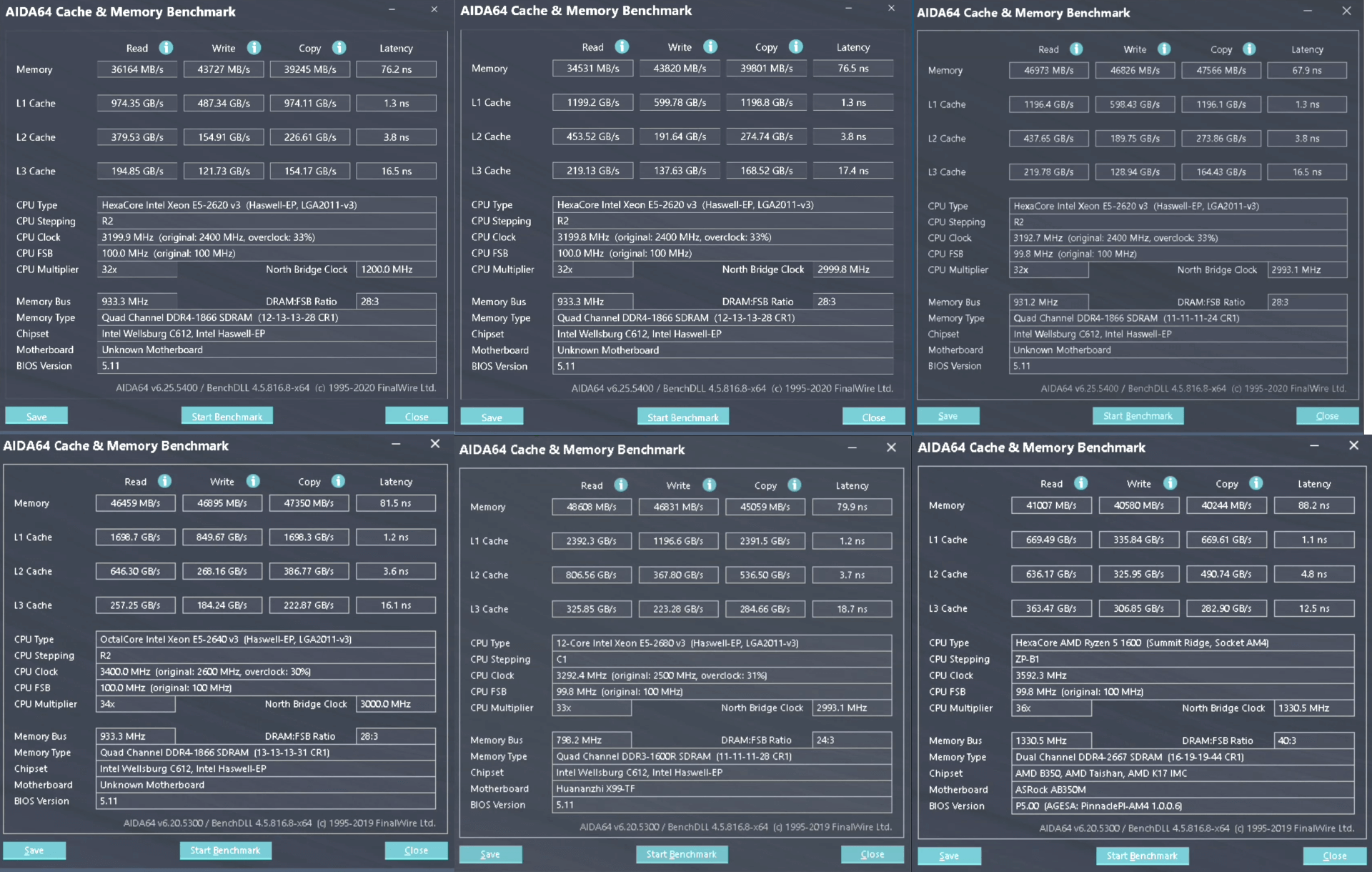 Например, для запуска требовательной программы или игры. Протестировать оперативную память можно с помощью утилиты – AIDA64.
Например, для запуска требовательной программы или игры. Протестировать оперативную память можно с помощью утилиты – AIDA64.
Как узнать параметры оперативной памяти через средства AIDA64
С помощью AIDA64 возможно узнать о характеристиках оперативной памяти. Чтобы их проверить, следуйте инструкции:
- Запустите утилиту.
- В панели слева во вкладке «Меню» найдите раскрывающийся список «Системная плата» и кликните по нему.
- Чтобы узнать сведения об объеме памяти и степени ее занятости, перейдите в пункт «Память».
- Пункт SPD предназначен для отображения частоты ОЗУ, типа и напряжения модуля, а также других важных параметрах.
После этого проще подобрать новую плашку так, чтобы она была совместима с материнской платой и другими компонентами ПК или ноутбука.
Чтобы узнать максимальный размер объема оперативной памяти, который будет поддерживаться материнской платой, в списке «Системная плата» выберите пункт «Чипсет».
В свойствах северного моста отображается это значение.
Увидеть объем установленного ОЗУ также можно в свойствах операционной системы. Для этого достаточно щелкнуть правой кнопкой мыши по иконке «Мой компьютер» на рабочем столе и перейти в пункт «Свойства».
Но здесь слишком мало информации об оперативной памяти, поэтому лучше воспользоваться AIDA64.
Тестирование оперативной памяти
Тестирование оперативной памяти необходимо, если возникают сбои в ее работе или есть подозрение, что существуют неполадки с кешем.
Чтобы проверить это, действуйте следующим образом:
- Откройте АИДА64 и перейдите в меню «Сервис».
- Выберите «Тест кеша и памяти».
- Появится новое окно. Чтобы запустить процесс тестирования, нажмите на кнопку внизу «Start Benchmark».
Проверка может занять продолжительное время, в зависимости от ее объема и типа. Она осуществляется по нескольким параметрам: скорость записи, чтения, копирования и задержки. Если результат проверки не сообщат о наличии ошибок, то оперативная память работает нормально.
Она осуществляется по нескольким параметрам: скорость записи, чтения, копирования и задержки. Если результат проверки не сообщат о наличии ошибок, то оперативная память работает нормально.
Стресс-тест в AIDA64
Чтобы проверить стабильность работы ПК, необходимо протестировать все его комплектующие на работоспособность. Встроенные средства AIDA64 также позволяют сделать это. Обычно функцию применяют после разгона процессора или видеокарты, поэтому обычным пользователям она не требуется. Но в некоторых случаях, нужно протестировать оборудование. Например, чтобы выявить проблему в работе материнской платы и ее компонентов.
Чтобы запустить стресс-тест в АИДА64, сделайте следующее:
- В окне приложения кликните по меню «Сервис» и выберите пункт «Тест стабильности системы».
- В открывшемся окне отображаются температурные графики компонентов и оборудования. Чтобы запустить тест, отметьте галочками все нужные компоненты.

- Нажмите на кнопку Start.
После этого запустится стресс-тест производительности. Если во время проверки, приложение выдаст ошибку о том, что есть перегрев устройства, необходимо отключить ПК или ноутбук до выяснения обстоятельств и причин перегрева.
Функционал AIDA64 позволяет узнать необходимую информацию об устройствах и компонентах ПК или ноутбука, что нельзя сделать через саму систему. С ее помощью можно посмотреть, какая оперативная память установлена, ее тип, тайминг, объем и другие характеристики. При сбое в работе памяти или кеша пользователь может запустить проверку ОЗУ или производительности всей системы, чтобы выявить проблему и в дальнейшем решить ее с минимальными затратами.
Как в AIDA64 посмотреть оперативную память
ОЗУ или оперативная память это не то иное, как временное хранилище для бинарных кодов, обрабатываемых центральным процессором. Сразу после запуска приложения или программы в первую очередь все данные отправляются в оперативную память. В результате этого скорость обработки данных значительно возрастает, особенно в сравнении с обработкой данных с флэшки или жесткого диска.
В результате этого скорость обработки данных значительно возрастает, особенно в сравнении с обработкой данных с флэшки или жесткого диска.
| Параметры ОЗУ ↓ | Этапы проверки ОЗУ ↓ | |
Параметры ОЗУ и для чего про них знать
У ОЗУ есть пять основных параметров, это:
- Напряжение, средний показатель должен быть близок к 1,5V.
- Тип ОЗУ, сейчас многие пользуются типом DDR3, но их постепенно вытесняют современные DDR.
- Объем ОЗУ – это размеры памяти, которые выражаются в гигабайтах (2Гб, 4Гб и так далее).
- Тайминги – это показатель задержки между переходами по чипам ОЗУ.
- Частота – показатель пропускной способности модуля памяти, чем она выше, тем больше данных передается в единицу времени.
Основная причина зачем это знать — проверка работоспособности модуля, а тестирование через AIDA64 позволяет это сделать самостоятельно и сэкономить на диагностике ремонте. AIDA64 делает возможным проверку работоспособности оперативной карты работать в двухканальном режиме. Такой режим работы ОЗУ возможен, только если есть четное количество DIMM-модулей.
AIDA64 делает возможным проверку работоспособности оперативной карты работать в двухканальном режиме. Такой режим работы ОЗУ возможен, только если есть четное количество DIMM-модулей.
Этапы проверки ОЗУ в AIDA64
Приложение AIDA64 позволяет получить самую подробную информацию про ОЗУ. Для того чтобы получить необходимую информацию, достаточно выполнить несколько действий:
- Надо запустить AIDA64.
- Далее надо выбрать категорию “Системная плата”.
- После необходимо зайти в подраздел “Память” и вы сразу получите данные о проценте занятости и объеме ОЗУ.
- Если перейти в подраздел SPD, то вы получите полный спектр данных: напряжение, частота, производитель, тайминг, тип и так далее.
Благодаря данным полученным при помощи AIDA64 можно даже подобрать оперативную память, которая точно подойдет к вашему компьютеру. Все что для этого нужно, запустить приложение, перейти в подраздел “Сервис”, после его вам надо выбрать позицию “Тайминг DRAM”.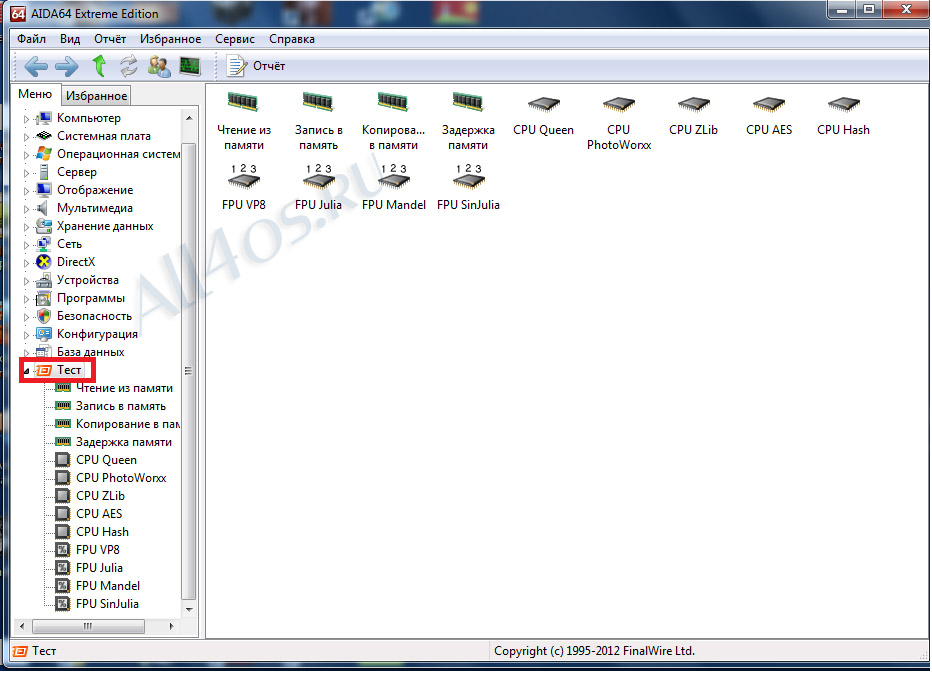 Перейдя по вкладке, вы увидите тайминг вашей ОЗУ, здесь же можно увидеть характеристики шины материнской платы. Полученная таким образом информация позволяет решить, какую именно ОЗУ можно подобрать для своего компьютера.
Перейдя по вкладке, вы увидите тайминг вашей ОЗУ, здесь же можно увидеть характеристики шины материнской платы. Полученная таким образом информация позволяет решить, какую именно ОЗУ можно подобрать для своего компьютера.
Кроме того, с используя приложение AIDA64 получить данные по максимальному объему ОЗУ. Для этого запускаете приложение, переходите во вкладку “Системная плата”, выбираете подпункт “Чипсет”, далее “Серверный мост”, в открывшемся окне вы обнаружите объем ОЗУ. AIDA64 – это приложение, при помощи которого вы можете быстро и без каких-либо проблем узнать параметры своей ОЗУ. Другие приложение не имеют такого функционала.
Copyright © 2023 — www.aida64.su — Вопросы и ответы
Неофициальный сайт программы AIDA64
OpenBox — Утилита которая распаковывает и запускает установщик необходимой программы. Имеет безопасную, встроенную рекламу! Подробнее на www. openbox.su
openbox.su
Альтернативный тест измерения задержки памяти — AIDA64
JavaScript отключен. Для лучшего опыта, пожалуйста, включите JavaScript в вашем браузере, прежде чем продолжить.
3
Нужны некоторые из вас, ребята, чтобы провести тест для меня. Похоже, есть больше альтернатив тому, как именно AIDA64 будет измерять задержку памяти. Щелкните правой кнопкой мыши поле задержки и выберите «Полный случайный выбор». Мне нужно посмотреть, является ли этот метод более жизнеспособным, чем метод по умолчанию, «Page Random» (тот же тест, который дал нам плохие результаты несколько месяцев назад). но, в частности, я думаю, что это повлияло на чипы Intel немного больше, чем на AMD. Опять же, я все еще ищу хороший кроссплатформенный тест, чтобы сохранить это. Да, я знаю, большой шанс, что это произойдет. Но в любом случае, я бы хотел, чтобы вы запустили набор тестов задержки, как этот, и, пожалуйста, широко используют разгон FSB , потому что это казалось основной причиной неточных показаний, которые мы получали.
Вот быстрый результат 9600KF без чиллера и в условиях окружающей среды 68*F. Память на 1,7в. До сих пор я запускал тест около 20 раз без фиктивных результатов….
1644276800219.jpeg
177,6 КБ
Просмотров: 73
Увидеть меньше
Узнать больше
Ответить
Сохранить
Нравится
1 — 20 из 22 сообщений
ВС
Увидеть меньше
Узнать больше
Ответить
Сохранить
Нравится
Реакции:
1
Некоторое объяснение того, почему результаты ваших тестов будут на 5-7 нс выше при использовании этого метода. Короче говоря, это более всеобъемлющим.
Увидеть меньше
Узнать больше
Ответить
Сохранить
Нравится
Увидеть меньше
Узнать больше
Ответить
Сохранить
Нравится
Реакции:
1
Имейте в виду, ребята, это тестирование бесполезно сравнивать с другими, если ваши версии Aida64 отличаются.
Я обновлю этот пост своими примерами отличий, brb
И вот он.
Страница Случайно:
Полный случайный выбор:
Очень нравится пропускная способность памяти для такой относительно дешевой системы, которую можно построить в наши дни. И управляет моим 10-кратным рейдом SSD, как чёртов чемпион!!
Увидеть меньше
Узнать больше
Ответить
Сохранить
Нравится
Реакции:
1
До и после:
Увидеть меньше
Узнать больше
Ответить
Сохранить
Нравится
Реакции:
1
Мэттлистон сказал:
Имейте в виду, ребята, это тестирование бесполезно сравнивать с другими, если ваши версии Aida64 отличаются.
Я обновлю этот пост своими примерами отличий, brbНажмите, чтобы развернуть…
Хороший разгон и на этом процессоре! Выглядит как довольно надежная система.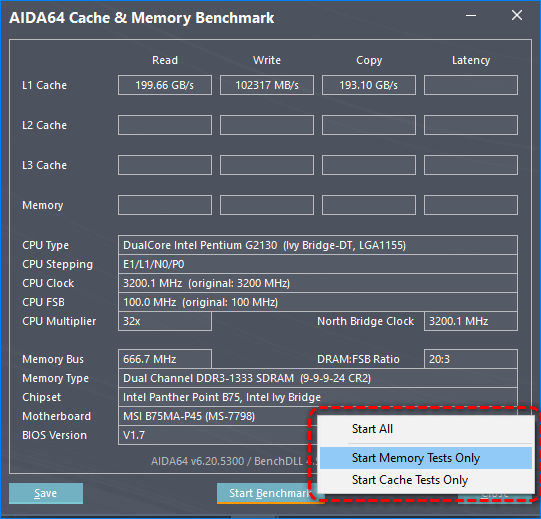
Однако, насколько я знаю, этот случайный полный тест был включен в AIDA64 уже несколько лет. Любой, у кого есть достаточно свежая копия AIDA64, не должен обновляться до последней версии AIDA64, чтобы точно сравнивать результаты.
Ответить
Сохранить
Нравится
Мэттлистон сказал:
Я обновлю этот пост своими примерами отличий, brb
Нажмите, чтобы развернуть…
Вы можете ожидать увеличения на 5-7 нс при выполнении полного теста произвольной задержки. Причина, по которой я прошу вас запустить тест, состоит в том, чтобы посмотреть, получим ли мы какие-либо ошибочные результаты (например, то, что произошло с тестом задержки по умолчанию несколько месяцев назад в соревновании по тестированию).
Ответить
Сохранить
Нравится
штурмовик сказал:
Хороший разгон на этом процессоре! Выглядит как довольно надежная система.
Однако, насколько я знаю, этот случайный полный тест был включен в AIDA64 уже несколько лет.
Любой, у кого есть достаточно свежая копия AIDA64, не должен обновляться до последней версии AIDA64, чтобы точно сравнивать результаты.
Нажмите, чтобы развернуть…
У меня была частота до 4,7 ГГц, но требуемое напряжение заставило меня насторожиться, поскольку это X99, а плата Asrock. Все напряжения настраиваются вручную довольно низко, и у меня есть ограничения по мощности.
В Аиде действительно давно есть эта функция, но сама программа говорит не сравнивать разные версии, даже при работе на одинаковых системах. Причина в том, что каждое обновление потенциально может изменить то, сколько системных ресурсов используется во время просто открытого приложения, и то, как оно обрабатывает каждый отдельный тест. Иногда они переделывают функции, а не добавляют их!
Ответить
Сохранить
Нравится
Реакции:
1
Мэттлистон сказал:
У меня была частота до 4,7 ГГц, но требуемое напряжение заставило меня насторожиться, поскольку это X99, а плата Asrock.
Все напряжения настраиваются вручную довольно низко, и у меня есть ограничения по мощности.
В Аиде действительно давно есть эта функция, но сама программа говорит не сравнивать разные версии, даже при работе на одинаковых системах. Причина в том, что каждое обновление потенциально может изменить то, сколько системных ресурсов используется во время просто открытого приложения, и то, как оно обрабатывает каждый отдельный тест. Иногда они переделывают функции, а не добавляют их!
Нажмите, чтобы развернуть…
Действительно, так говорят, но я участвовал буквально в десятках соревнований по задержке и могу с уверенностью сказать, что риск использования более старой версии отсутствует. Другими словами, тесты задержки сопоставимы и приемлемы для всех версий.
Ответить
Сохранить
Нравится
Реакции:
1
Спасибо за помощь, ребята. Действительно ценю это.
Ответить
Сохранить
Нравится
Увидеть меньше
Узнать больше
Ответить
Сохранить
Вроде
Это правильно?
Увидеть меньше
Узнать больше
Ответить
Сохранить
Нравится
Реакции:
1
штурмовик сказал:
Спасибо за помощь, ребята.
Действительно ценю это.
Нажмите, чтобы развернуть…
Вы смогли сделать какие-то выводы?
Я запустил его еще раз, используя именно ту версию, которая использовалась.
Я не могу сказать, что совсем разочарован результатами, задержка всего на 0,8 нс больше, чем у вас.
Увидеть меньше
Узнать больше
Ответить
Сохранить
Нравится
Реакции:
1
Арктукас сказал:
Удалось ли вам сделать какие-то выводы?
Я запустил его еще раз, используя именно ту версию, которая использовалась.
Нажмите, чтобы развернуть…
Похоже, это жизнеспособный тест. Это означает, что в будущем у нас может быть еще один тест, использующий AIDA64 для задержки.
До сих пор я не видел ни одного ошибочного показания. Ваша задержка будет немного выше при выполнении этого теста, но она будет точной.
Ответить
Сохранить
Как и
Оба последовательно точны и последовательно неточны.
Полный RND один будет учитывать межъядерную задержку платформы, обычный случайный быстрее и менее зависит от температуры, но также меньше зависит от тактовой частоты загрузки.
Спайк Allcore на обычном короче, чем на FullRND.
F-RND оказался для меня более непостоянным, с дельтой 0,4-0,5 нс между прогонами ~ в то время как нормальный обычно движется в диапазоне 0,1-0,2 нс, где 0,3 нс уже является территорией автокоррекции
Все на всех, оба равны.
Более длительные тесты просто имеют больше шансов быть связанными с тепловым наддувом и дроссельной заслонкой, но «кажется?» меньше подвержены влиянию фоновых приложений ОС.
Положительный результат этих коротких данных, собранных здесь, заключается в том, что расстояние между узким местом задержки между ядрами и узким местом задержки памяти у некоторых пользователей меньше, у некоторых больше.
Сравнение дельты между обоими может быть полезной информацией, чтобы увидеть, каковы цели и где OCer должен оптимизировать свою систему.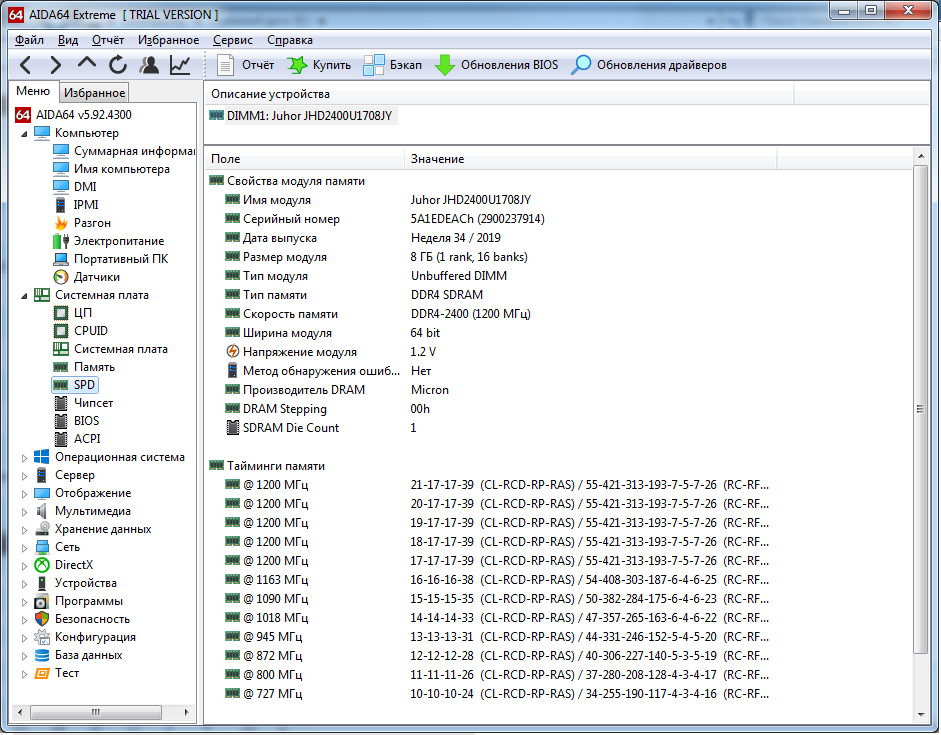
Следовательно, OC памяти имеет точку, в которой она становится почти нерелевантной для IPC, если только приложение не разгружает ресурсы в память и, следовательно, не масштабируется по пропускной способности памяти.
Увидеть меньше
Узнать больше
Ответить
Сохранить
Нравится
Реакции:
1
Вейи сказал:
Оба последовательно точны и последовательно неточны
Полный RND один будет учитывать задержку между ядрами платформы, обычный случайный быстрее и меньше зависит от температуры.
Спайк Allcore на обычном короче, чем на FullRND.
F-RND оказался для меня более непостоянным, с дельтой 0,4-0,5 нс между прогонами ~ в то время как нормальный обычно движется в диапазоне 0,1-0,2 нс, где 0,3 нс уже является территорией автокоррекцииВсе на всех, оба равны
Дольше тесты просто имеют больше шансов быть связанными с тепловым ускорением и дросселем0076 Сравнение дельты между обоими может быть полезной информацией, чтобы увидеть, каковы цели и где OCer должен оптимизировать свою систему.
Следовательно, OC памяти имеет точку, в которой она становится почти нерелевантной для IPC, если только приложение не разгружает ресурсы в память и, следовательно, не масштабируется по пропускной способности памяти.Нажмите, чтобы развернуть…
Разгон памяти вообще не при чем, да я с этим согласен. Тем не менее, я предпочитаю OC в любом случае. Особенно задержка для очень быстрой системы.
Здесь есть несколько хороших моментов, однако полная случайность — это совсем другое дело. Я провел более 30 тестов с очень высокими эталонными тактовыми частотами и даже воспроизвел профиль BIOS, который постоянно приводил к неточным результатам при случайном тесте страницы по умолчанию. Проблем и плохих показаний пока нет. И все тесты в этой ветке тоже точные.
Суть в том, что вы можете быть правы на каком-то уровне, но, скорее всего, мы уже увидели бы ошибки. А этого еще не произошло.
Увидеть меньше
Узнать больше
Ответить
Сохранить
Нравится
штурмовик сказал:
Memory OCing вообще не при чем, да я с этим согласен.
Нажмите, чтобы развернуть…
Я, эээ
Не сказал, что
Но есть две разные вещи для сравнения
Кэш/кольцо или на AMD Fabric+UCLK увеличение производительности или уменьшение задержки
против
Обычный простой, эффективный доступ к памяти ~ уменьшение.
* пока пользователи только считывают из памяти производительность
Я читал много жалоб на Aida64 из-за неточностей
Но в моей системе все в порядке, неточно только в безопасном режиме ~ поэтому половина управления питанием даже не работает.
Просто все это также не имеет значения здесь, в этой ветке
К сожалению для меня, FullRND показал большую несогласованность на архитектурах, которые очень зависят от быстрой настройки управления питанием и регулировки скорости связи ~ по термикам
Full RND показал большую дельту «нестабильности» » для пользователей Ryzen, поэтому мы слишком зависим от динамического управления питанием
В то время как обычный RND работает быстро, но все еще имеет короткие всплески allcore
// но результат не сильно меняется с тактовой частотой, следовательно, это не является узким местом после некоторого момента на передаче 1
Глядя на общую картину, Я действительно думаю, что «обычный случайный выбор» более сопоставим между архитектурами
. В то время как полный случайный выбор учитывает внутреннюю + межъядерную задержку, и поэтому, хотя показания верны, он более подвержен влиянию тепловыделения на управление питанием.
В то время как полный случайный выбор учитывает внутреннюю + межъядерную задержку, и поэтому, хотя показания верны, он более подвержен влиянию тепловыделения на управление питанием.
Я действительно думаю, что ваше мнение будет изменить с 13-го поколения, может быть, в этом году ~ , но, по моему наблюдению, оба точно точны и неточны, в текущем состоянии
Aida64 после нескольких обновлений, скажем, 2 месяца,
Использует ли вызовы MUTEX RSMU для AMD API ~ по какой-то причине, но он есть, и он возиться со сторонними инструментами
Дело в том, что я уважаю и то, и другое, и я думаю, что поэтому Full-RND немного больше показывает слабость платформы, например, межъядерную задержку и большие расстояния связи
Вы очень хорошо можете использовать оба считывания и сделать дельта между пользователями
Итак, вы можете показать, является ли проблема памятью или стабильностью ЦП // поскольку текущие устройства сильно упаковывают дроссель и уже поддерживают ECC
в устройстве * для нас, пользователей AMD, очень раздражает выяснить, если результатом является «стабильность автокоррекции» или «плохая синхронизация» ~ потому что все будет «стабильно», так как алгоритм работает немного «слишком хорошо» в сокрытии проблем, ха-ха
** так что вы никогда не тестируете здесь «время доступа к памяти» ~ вы тестируете полную картину двух разных потенциальных узких мест.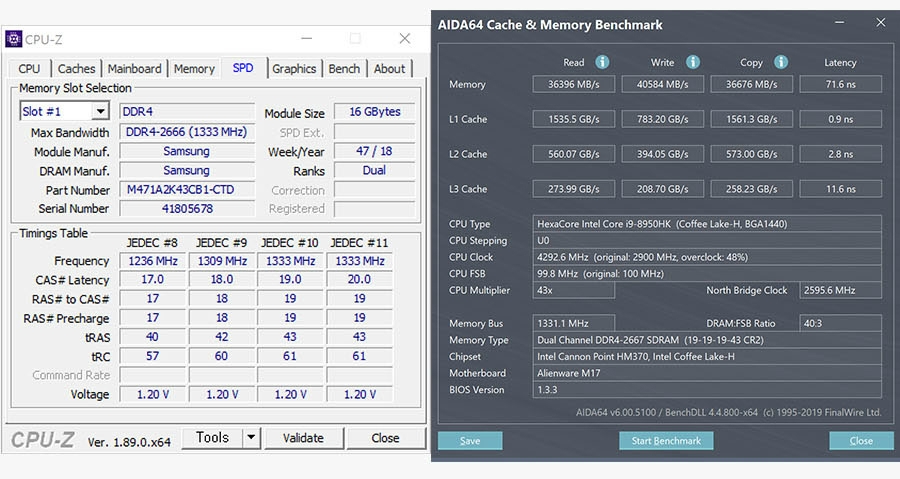 Fabric для синхронизации и памяти для кэширования
Fabric для синхронизации и памяти для кэширования
Да, я вижу явную причину использовать оба варианта одновременно
И я также думаю, что ваше мнение изменится, как только 13-е поколение сосредоточится больше на управлении питанием
Увидеть меньше
Узнать больше
Ответить
Сохранить
Например,
, я буду полагаться на вас и ваше мнение, но я думал, что мы уже будем видеть неточные результаты от некоторых людей, и это просто не так? Например, со случайной страницей я всегда мог заставить ее давать ложные показания, увеличив тактовую частоту до 104 МГц. Теперь я тестирую с полным рандомом и у меня нет этой проблемы?
Ответить
Сохранить
Нравится
Нет, нет, мне нужен переключатель, чтобы заставить его работать другим способом , лол…
Увидеть меньше
Узнать больше
Ответить
Сохранить
Нравится
1 — 20 из 22 Сообщений
- Это старая тема, вы можете не получить ответа и могли
возродить старую ветку. Пожалуйста, рассмотрите возможность создания новой темы.
Пожалуйста, рассмотрите возможность создания новой темы.
Верх
Опубликуйте свои результаты тестов памяти AIDA64 и cche
JavaScript отключен. Для лучшего опыта, пожалуйста, включите JavaScript в вашем браузере, прежде чем продолжить.
AODA 64 содержит отличный инструмент для сравнительного анализа производительности памяти, задержки и производительности кэша. Я начну с моей производительности на моем 12-ядерном процессоре Ryzen 9 3900X с 32 ГБ (16 Гбит x 2) двухранговой памяти DDR4 4000 Gskill Trident Z, работающей на частоте 37333 МГц с частотой матрицы 1866 МГц.
CaptureOct172019.PNG
367,2 КБ
Просмотров: 1 186
Увидеть меньше
Узнать больше
Ответить
Сохранить
Нравится
1 — 20 из 117 Сообщений
Очень приятно!
Ответить
Сохранить
Нравится
Память Trident Z Neo. Использование предустановки «Fast» на калькуляторе DRAM.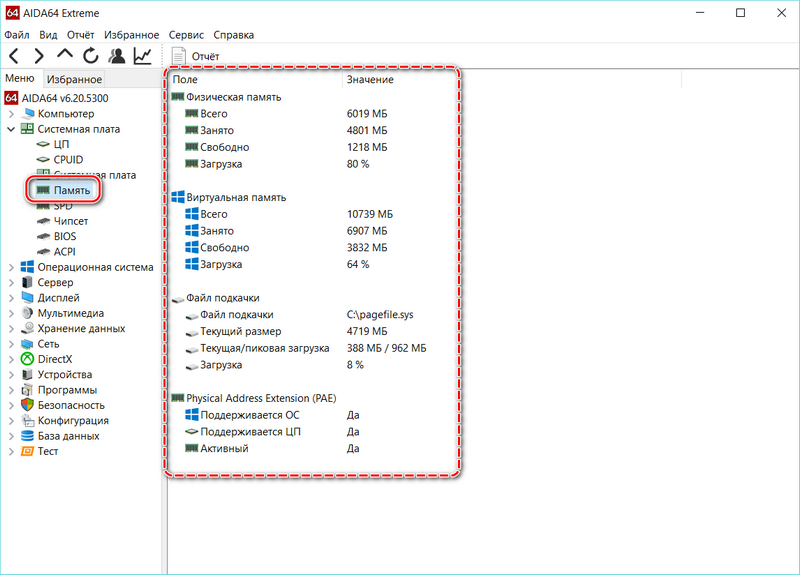 Thaiphoon говорит, что это Hynix DJR в последней версии, но CJR в более старой версии. Как бы то ни было, меня устраивает скорость за 130 долларов за 2х8 гб.
Thaiphoon говорит, что это Hynix DJR в последней версии, но CJR в более старой версии. Как бы то ни было, меня устраивает скорость за 130 долларов за 2х8 гб.
TridentZ Нео 3800.png
637,7 КБ
Просмотров: 1 164
Увидеть меньше
Узнать больше
Ответить
Сохранить
Нравится
Эту тему нужно поднять.
61145-.PNG
223,9 КБ
Просмотров: 690
Увидеть меньше
Узнать больше
Ответить
Сохранить
Нравится
Удалено. Пожалуйста, удалите и удалите эту учетную запись с этого веб-сайта в соответствии с законодательством GDPR.
Ответить
Сохранить
Нравится
Вот хорошая ссылка на сборку 7-летней давности с моими стабильными настройками 24/7.
DDR 3, а не DDR 4, имейте это в виду.
счет.jpg
351,3 КБ
Просмотров: 706
Увидеть меньше
Узнать больше
Ответить
Сохранить
Нравится
Ответить
Сохранить
Нравится
2x16GB G. Skill F4-3600C16Q-64GTZN Samsung b-die, ASROCK X570 Aqua
Skill F4-3600C16Q-64GTZN Samsung b-die, ASROCK X570 Aqua
Память AIDA64.jpg
168,5 КБ
Просмотров: 623
Увидеть меньше
Узнать больше
Ответить
Сохранить
Нравится
Ответить
Сохранить
Как и
Эти тесты Ivybridge 2011 впечатляют, учитывая относительно низкую частоту памяти.
Ответить
Сохранить
Нравится
8051 сказал:
Тесты Ivybridge 2011 впечатляют, учитывая относительно низкую частоту памяти.
Нажмите, чтобы развернуть…
Да они!
Ответить
Сохранить
Например,
Имейте в виду, это Ivybride-EP, так что четыре канала и НАМНОГО больше кэша L3.
Гонка за DDR4 была больше связана с затратами на производство/производительностью/плотностью по сравнению с фактической производительностью. Четырехканальная память DDR3 на частоте 2666 с малыми таймингами аннулирует двухканальную память DDR4 на высоких скоростях со скоростью 70 Гбит/с + чтение/запись/копирование.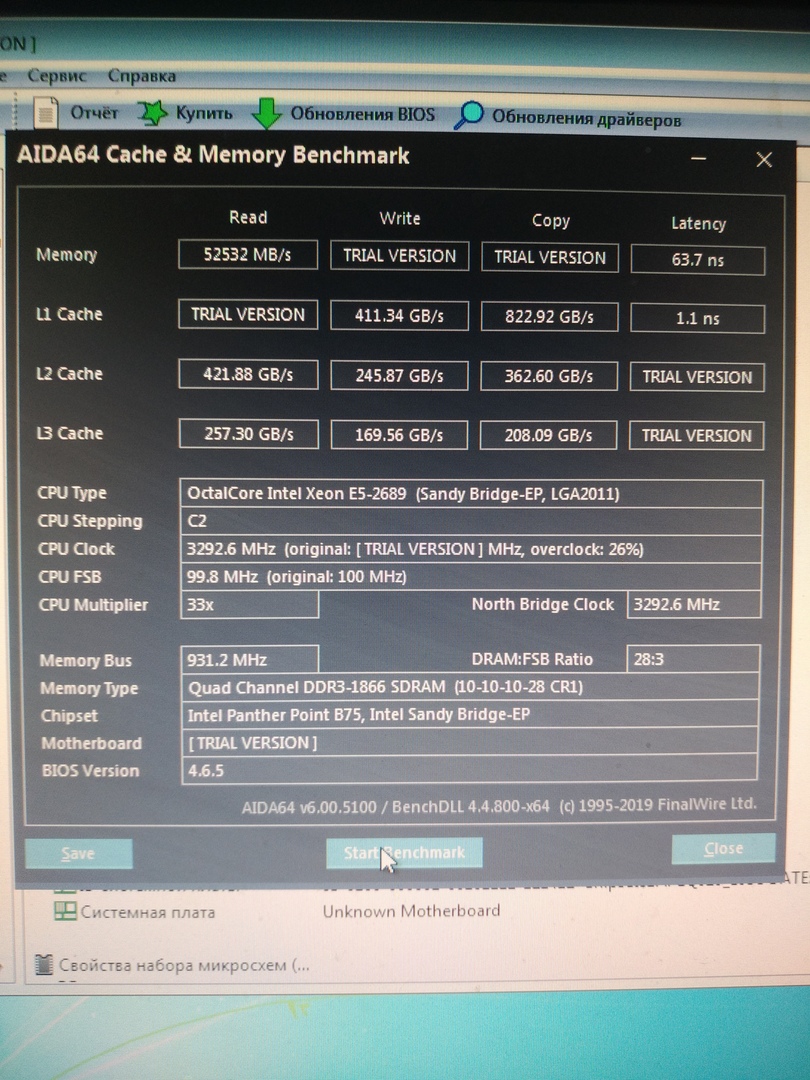 К сожалению, большинство IMC для него не подходили для ежедневной установки.
К сожалению, большинство IMC для него не подходили для ежедневной установки.
В качестве бонуса, в наши дни мы все приближаемся к производительности четырехканальной памяти ddr3 с помощью двухканальной памяти ddr4!
Избавляет вас от необходимости покупать 8 одинаковых стиков (как у меня), если вам нужна большая емкость, работает меньше, потребляет меньше энергии и теперь стоит дешевле.
В восторге от перехода с этой сборки на установку Ryzen на следующей неделе с каким-нибудь безумно хорошим B-Die, опубликую продолжение, когда закончу настройку!
Ответить
Сохранить
Нравится
Reachthesky сказал:
Удалено. Пожалуйста, удалите и удалите эту учетную запись с этого веб-сайта в соответствии с законодательством GDPR.
Нажмите, чтобы развернуть…
свинг и промах?
Ответить
Сохранить
Нравится
Увидеть меньше
Узнать больше
Ответить
Сохранить
Нравится
9980xe — Rampage Apex — F4-3600C16Q-32GTZKK
Без названия.
 jpg
jpg133,4 КБ
Просмотров: 1400
Увидеть меньше
Узнать больше
Ответить
Сохранить
Нравится
Святая пропускная способность.
Ответить
Сохранить
Как
Не уверен, что они стоят выеденного дерьма, Просто установите X299 Dark и просто включите XMP. По настройке памяти пока ничего не делал.
Увидеть меньше
Узнать больше
Ответить
Сохранить
Нравится
Мой лучший результат чтения AMD 3900X
63044.jpg
177,5 КБ
Просмотров: 460
Увидеть меньше
Узнать больше
Ответить
Сохранить
Нравится
С таймингами пока не ковырялся пока тестирую на стабильность на текущих настройках.
Мой предыдущий Z370 вообще не мог запустить оперативную память на такой скорости.
Увидеть меньше
Узнать больше
Ответить
Сохранить
Нравится
tcclaviger сказал:
Имейте в виду, что это Ivybride-EP, так что четыре канала и НАМНОГО больше кеша L3.
Гонка за DDR4 была больше связана с затратами на производство/производительностью/плотностью по сравнению с фактической производительностью. Четырехканальная память DDR3 на частоте 2666 с малыми таймингами аннулирует двухканальную память DDR4 на высоких скоростях со скоростью 70 Гбит/с + чтение/запись/копирование. К сожалению, большинство IMC для него не подходили для ежедневной установки.
В качестве бонуса, в наши дни мы все приближаемся к производительности четырехканальной памяти ddr3 с помощью двухканальной памяти ddr4!
Избавляет вас от необходимости покупать 8 одинаковых стиков (как у меня), если вам нужна большая емкость, работает меньше, потребляет меньше энергии и теперь стоит дешевле.
В восторге от перехода с этой сборки на установку Ryzen на следующей неделе с каким-нибудь безумно хорошим B-Die, опубликую продолжение, когда закончу настройку!
Нажмите, чтобы развернуть…
Двухканальный процессор Intel Coffee Lake обеспечивает такую же или лучшую пропускную способность и гораздо более низкую задержку.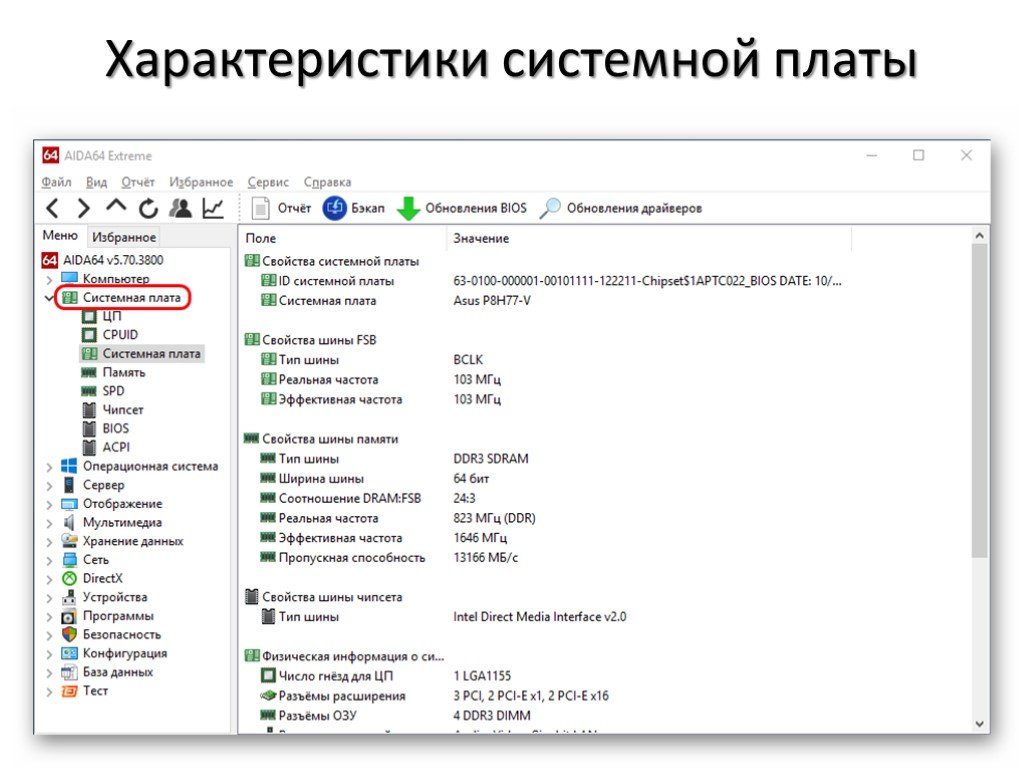
 Чем выше поколение, тем она быстрее.
Чем выше поколение, тем она быстрее.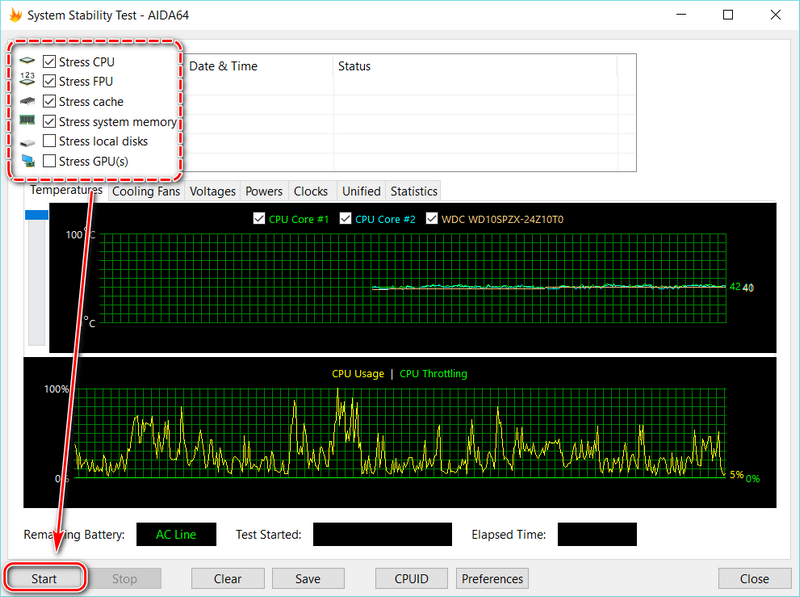 В свойствах северного моста отображается это значение.
В свойствах северного моста отображается это значение.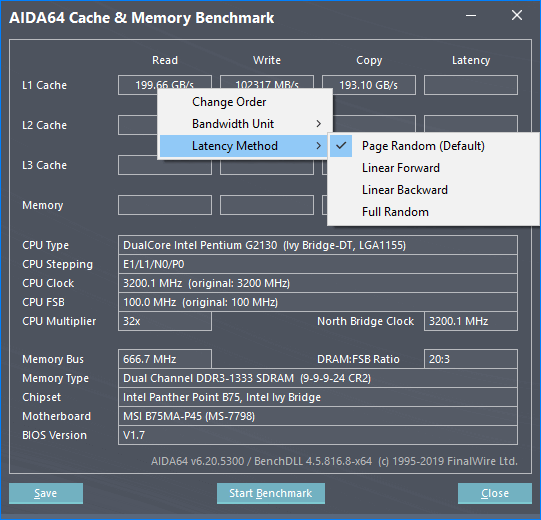
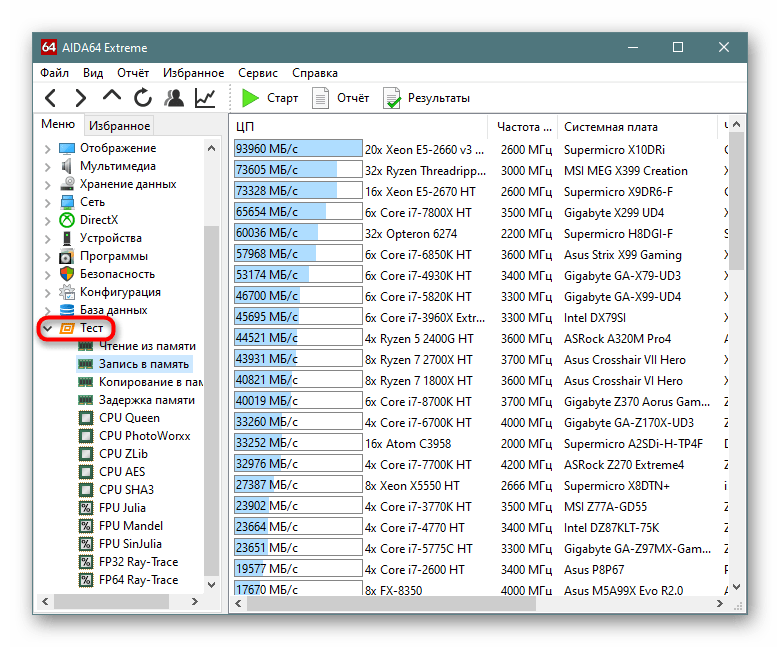 Любой, у кого есть достаточно свежая копия AIDA64, не должен обновляться до последней версии AIDA64, чтобы точно сравнивать результаты.
Любой, у кого есть достаточно свежая копия AIDA64, не должен обновляться до последней версии AIDA64, чтобы точно сравнивать результаты.  Все напряжения настраиваются вручную довольно низко, и у меня есть ограничения по мощности.
Все напряжения настраиваются вручную довольно низко, и у меня есть ограничения по мощности. Действительно ценю это.
Действительно ценю это.

 Пожалуйста, рассмотрите возможность создания новой темы.
Пожалуйста, рассмотрите возможность создания новой темы.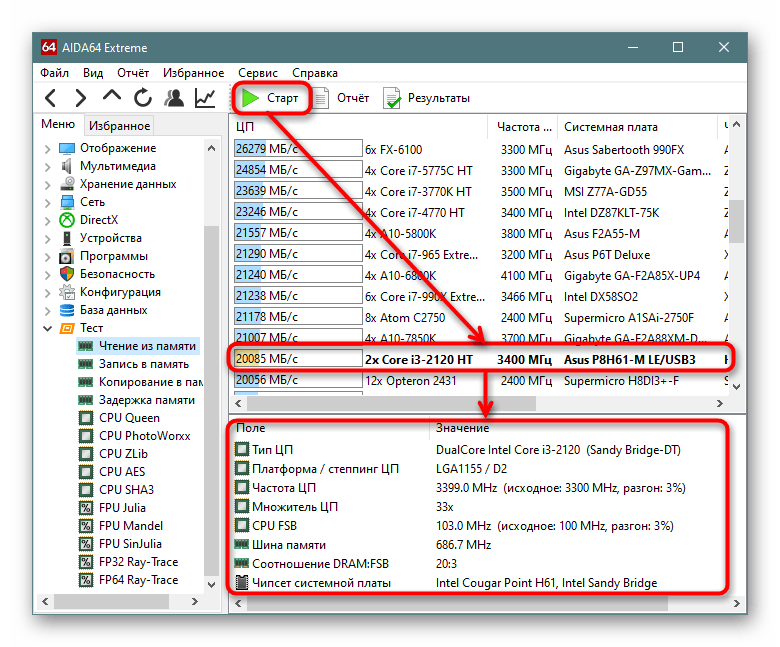 jpg
jpg